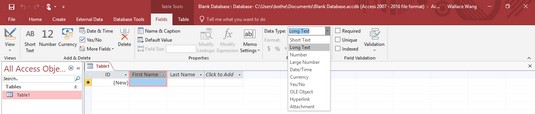Kui olete Accessi andmebaasi nullist või mallist loonud, peate võib-olla seda muutma, andes igale väljale kirjeldava nime, määrates iga välja suuruse või lisades ja kustutades. Access 2019 abil on need ülesanded lihtsamad kui kunagi varem.
Väljale nime andmine rakenduses Access 2019
Kui loote andmebaasi nullist, kuvab Access üldised väljanimed (nt Field1). Kui te neid üldisi väljanimesid andmebaasi loomisel ei muutnud, saate neid hiljem muuta. Kui loote andmebaasi malli põhjal, näete kirjeldavaid väljanimesid, kuid võite siiski soovida väljad ümber nimetada millekski muuks.
Accessis välja ümbernimetamiseks toimige järgmiselt.
Topeltklõpsake ekraani vasakus servas paanil All Access Objects tabelis, mis sisaldab väljasid, mida soovite ümber nimetada. Access kuvab teie andmebaasi andmelehevaate (mis meenutab Exceli arvutustabelit).
Topeltklõpsake väljal (veerupead), mida soovite ümber nimetada. Access tõstab esile veeru pealkirja.
Sisestage oma väljale uus nimi.
Teiste väljade ümbernimetamiseks korrake samme 2 ja 3.
Kui olete lõpetanud, vajutage sisestusklahvi.
Accessis välja lisamine ja kustutamine
Mõnikord peate võib-olla lisama välja, et teha ruumi uue teabe salvestamiseks. Muul ajal võite soovida kustutada välja, mida te tegelikult ei soovi.
Tavaliselt on andmebaasi loomisel ja kujundamisel kõige parem väljad lisada ja kustutada enne andmete (nt nimed ja aadressid) salvestamist. Kui lisate väljad pärast andmete salvestamist, kuvatakse olemasolevates kirjetes tühjad väljad.
Accessi andmebaasi tabelisse välja lisamiseks toimige järgmiselt.
Klõpsake allapoole suunatud noolt, mis kuvatakse pealkirjast Click to Add paremal. Ilmub menüü.
Valige lisatava välja tüüp, nt Valuuta või Lühitekst. Access lisab teie välja ja annab sellele üldnime, näiteks Field3.
Accessi andmebaasi tabelist välja kustutamiseks toimige järgmiselt.
Paremklõpsake väljal (veerupeas), mida soovite kustutada. Access tõstab teie andmebaasitabelis esile kogu veeru ja kuvab hüpikmenüü.
Paremklõpsake väljal selle muutmiseks.
Klõpsake nuppu Kustuta väli. Kui olete sellele väljale andmed salvestanud, kuvatakse dialoogiboks, mis küsib, kas soovite kõik väljal olevad andmed jäädavalt kustutada.
Kui kustutate välja, kustutate ka kõik sellel väljal salvestatud andmed. Sõltuvalt sellest, kui palju andmeid olete salvestanud, võite ühe välja kustutades kustutada palju teavet, seega olge ettevaatlik.
Klõpsake nuppu Jah (või Ei). Kui klõpsate Jah, kustutab Access teie valitud välja.
Accessis välja tüübi ja suuruse määramine
Välja andmetüüp määrab, milliseid andmeid väli võib sisaldada (numbrid, tekst, kuupäevad jne), ja välja suurus määrab välja mahutavate andmete hulga (mitte arvud, mis on suuremad kui 250 numbrit, mis tahes tekstistring, milles on vähem kui 120 tähemärki ja nii edasi).
Välja tüübi ja suuruse määratlemise eesmärk on tagada, et salvestate sellele väljale ainult kehtivaid andmeid. Kui väli on mõeldud nimede salvestamiseks, ei soovi te, et keegi numbrit sisestaks. Kui väli on mõeldud inimese vanuse salvestamiseks, ei soovi te, et väli negatiivseid numbreid aktsepteeriks.
Andmete tüübi ja hulga määramiseks, mida väli saab Accessis salvestada, toimige järgmiselt.
Klõpsake vahekaarti Avaleht.
Topeltklõpsake ekraani vasakpoolses paanil All Accessi objektid tabelit, mis sisaldab välju, mida soovite määratleda. Juurdepääs kuvab teie tabeli andmelehe vaate.
Klõpsake määratletava välja veeru pealkirja. Access tõstab esile kogu veeru.
Klõpsake lindi liideses vahekaarti Väljad, mis kuvatakse pealkirja Tabelitööriistad all. Vahekaardil Väljad kuvatakse välja muutmise valikud.
Klõpsake rühmas Vormindamine noolt, mis kuvatakse liitkastist Andmetüüp paremal. Ilmub rippmenüü, mis loetleb kõik andmetüübid, mille saate määrata väljale salvestamiseks.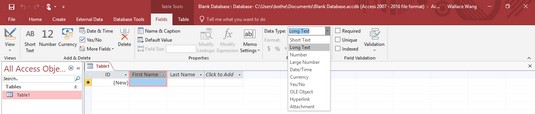
Saate valida kindla andmetüübi tagamaks, et väli salvestab õige teabe.
Valige andmetüüp, näiteks number, tekst või kuupäev/kellaaeg. Sõltuvalt valitud andmetüübist saate valida lisavalikuid, klõpsates liitkastis Vorming.
Kui muudate välja andmetüüpi, võite kaotada kõik sellele väljale salvestatud andmed.